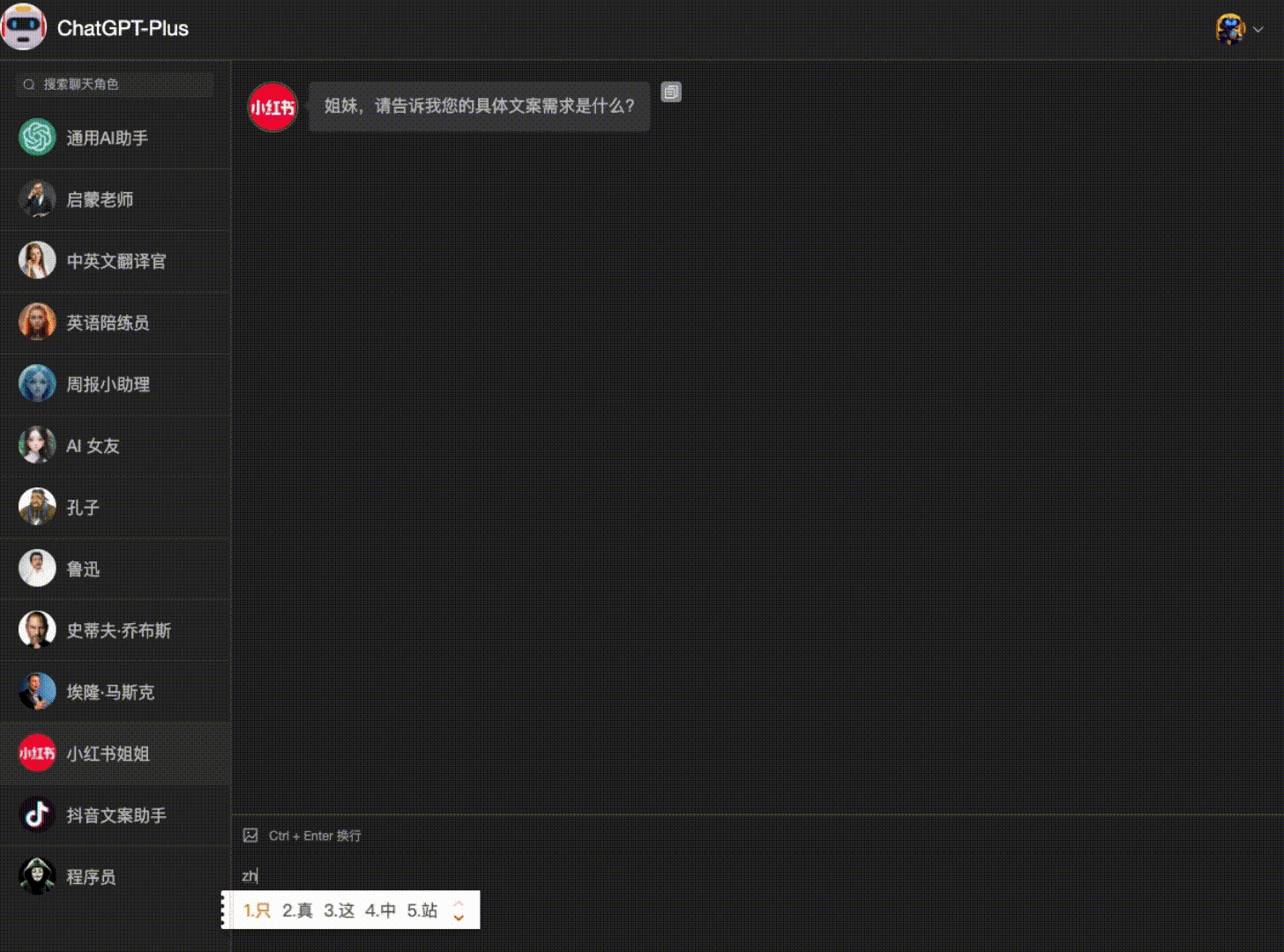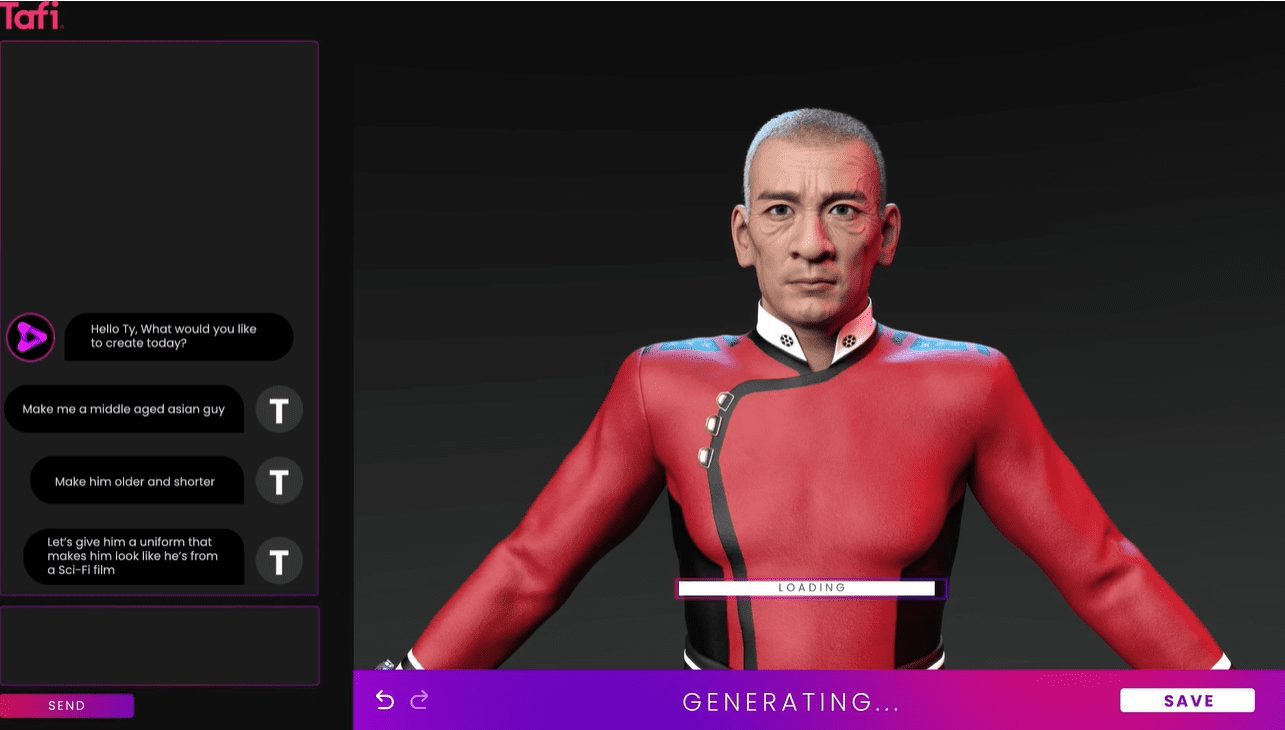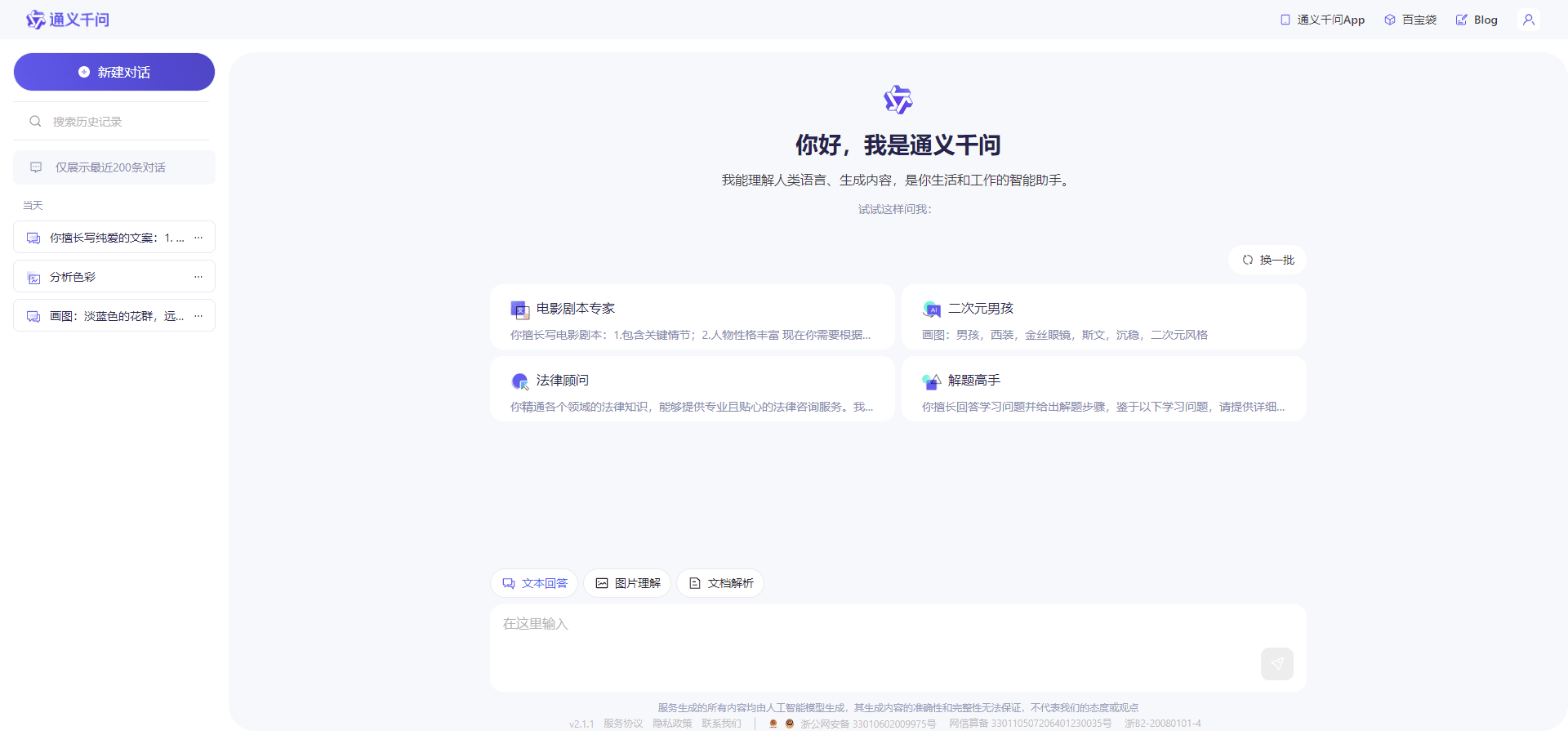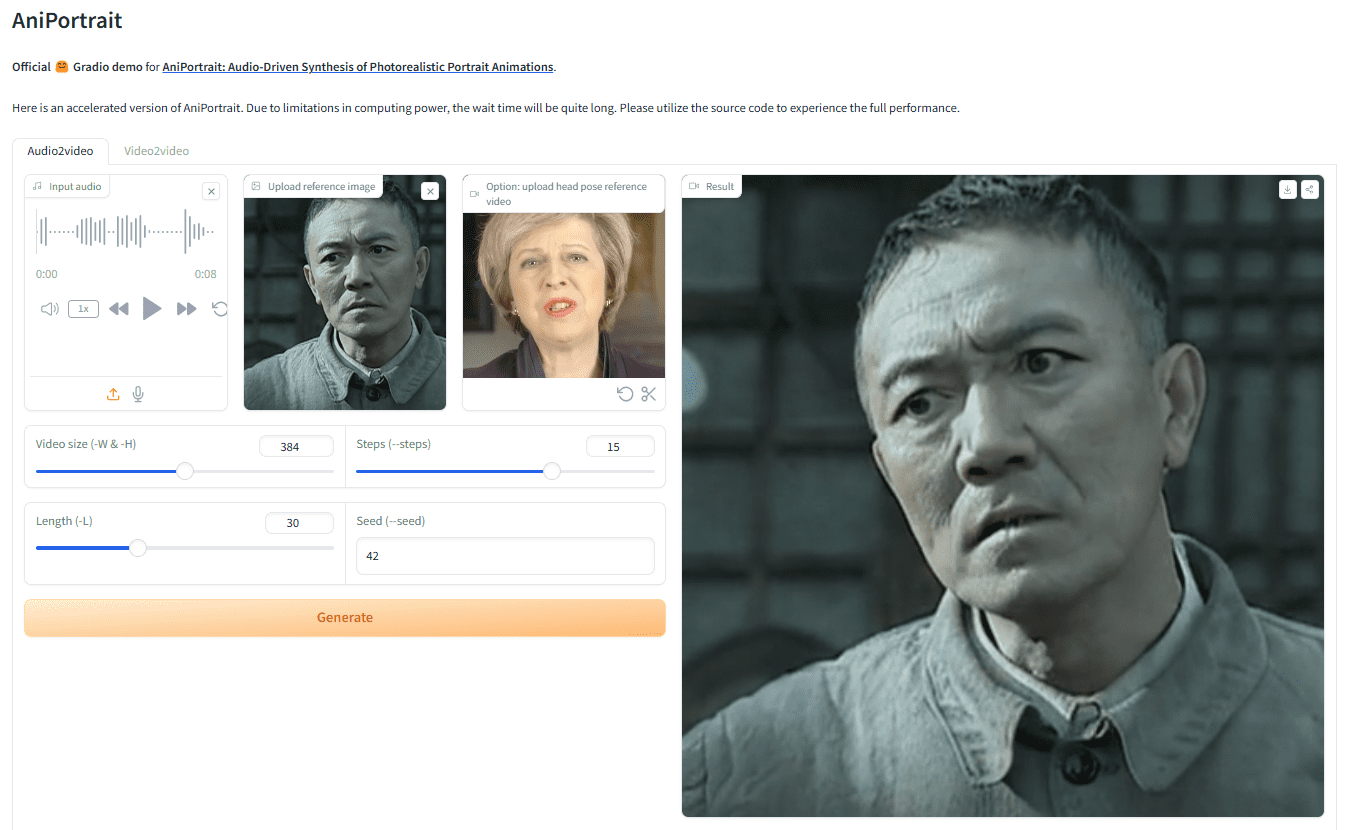综合介绍
Cursorful 是一款功能强大的浏览器扩展工具,专为创建引人入胜的屏幕录制视频而设计。它通过自动缩放和平移功能,使用户能够轻松制作出专业水准的视频。无论是教学视频、产品演示还是团队沟通,Cursorful 都能帮助用户高效地传达信息。该工具支持多平台使用,包括 Windows、macOS 和 Linux,并提供本地离线渲染,确保视频安全性和隐私性。Cursorful 提供免费计划,无需注册即可使用,未来还将推出更多高级功能。
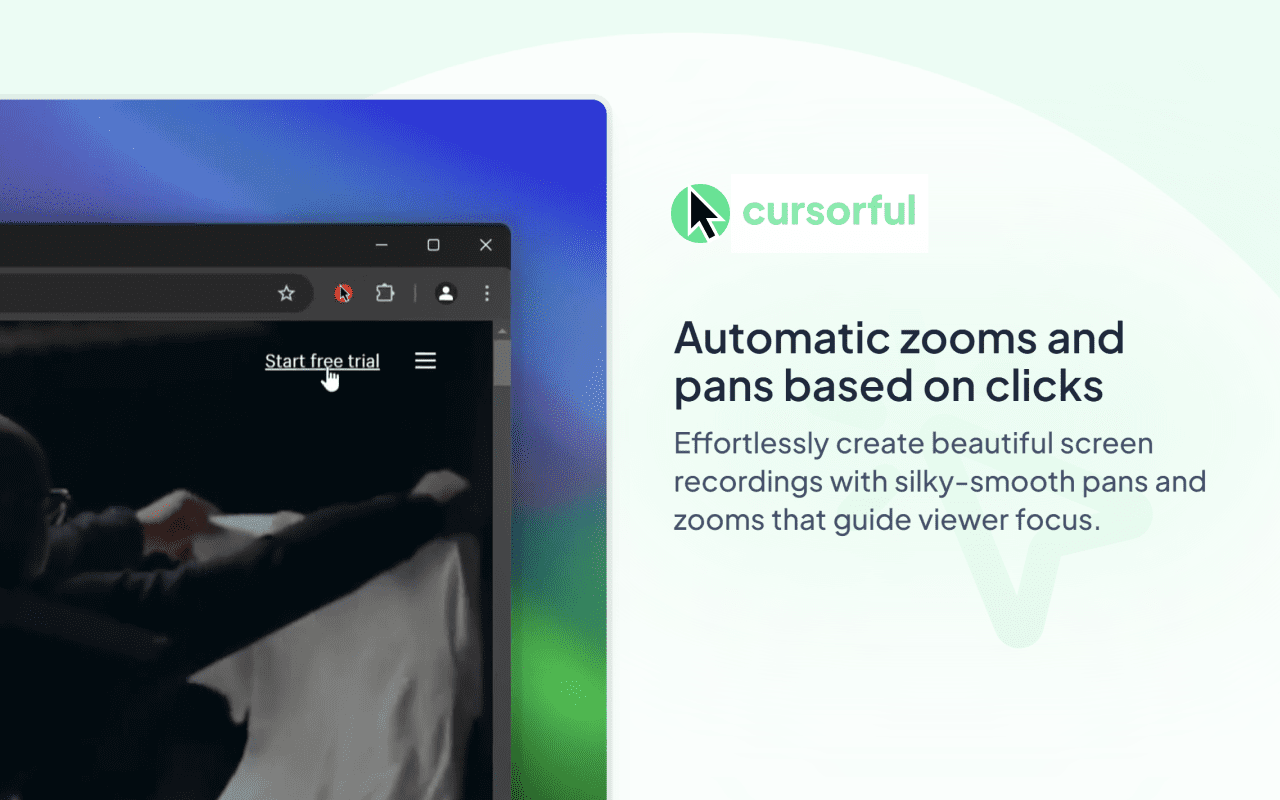
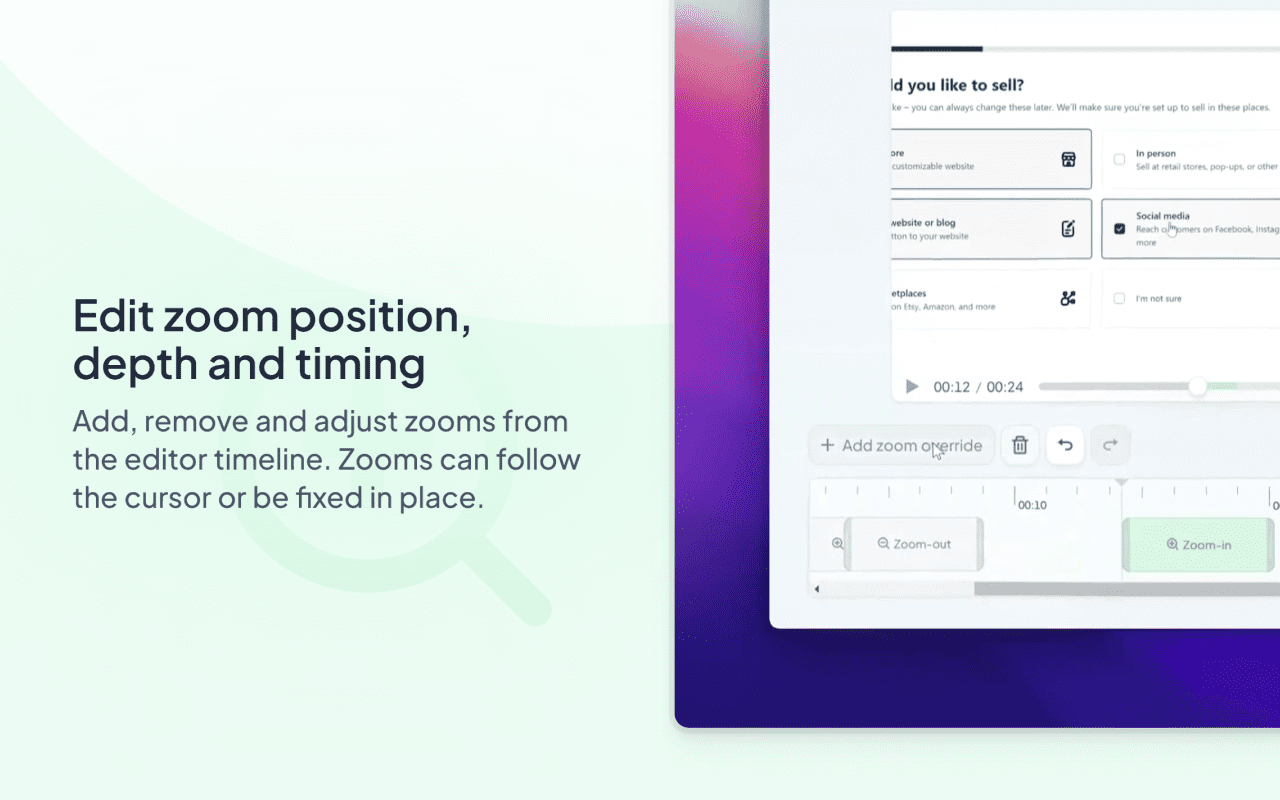
功能列表
- 自动缩放和平移:根据鼠标点击自动调整视频缩放和平移,突出重点内容。
- 编辑缩放属性:在编辑器时间轴中添加、移除和调整缩放位置、深度和时间。
- 预设和自定义背景:选择预设背景或上传自定义背景,增强视频视觉效果。
- 隐藏浏览器工具栏:一键隐藏浏览器工具栏,保持视频界面整洁。
- 多种视频导出比例:支持多种视频比例导出,适应不同平台需求。
- 本地离线渲染:视频在本地渲染,确保数据安全。
- 跨平台支持:适用于 Chrome、Edge 和 Brave 浏览器,支持 Windows、macOS 和 Linux 系统。
使用帮助
安装流程
- 打开 Chrome 浏览器,访问 Cursorful 扩展页面。
- 点击“添加到 Chrome”按钮,按照提示完成安装。
- 安装完成后,浏览器右上角会出现 Cursorful 图标,点击图标即可开始使用。
使用指南
- 开始录制:点击浏览器右上角的 Cursorful 图标,选择“开始录制”。
- 自动缩放和平移:录制过程中,Cursorful 会根据鼠标点击自动调整视频缩放和平移,突出重点内容。
- 编辑视频:录制完成后,进入编辑器页面,可以在时间轴中添加、移除和调整缩放位置、深度和时间。
- 选择背景:在编辑器中选择预设背景或上传自定义背景,增强视频视觉效果。
- 隐藏工具栏:在录制设置中选择隐藏浏览器工具栏,保持视频界面整洁。
- 导出视频:编辑完成后,选择导出视频的比例(如竖屏或横屏),点击“导出”按钮,视频将保存在本地。
- 本地离线渲染:视频在本地渲染,确保数据安全。用户可以选择是否上传到 Cursorful 云端(即将推出)。
高级功能(即将推出)
- 摄像头和麦克风支持:录制过程中添加摄像头画面和麦克风音频。
- 项目保存到文件和云端:保存录制项目到本地文件或云端,方便后续编辑。
- 视频裁剪和拼接:在编辑器中裁剪和拼接视频片段,制作更精细的视频内容。
- 分享链接:生成视频分享链接,方便团队协作和分享。
- 录制系统音频:在 Windows 系统上录制系统音频,增强视频效果。
© 版权声明
文章版权归 AI分享圈 所有,未经允许请勿转载。
相关文章

暂无评论...